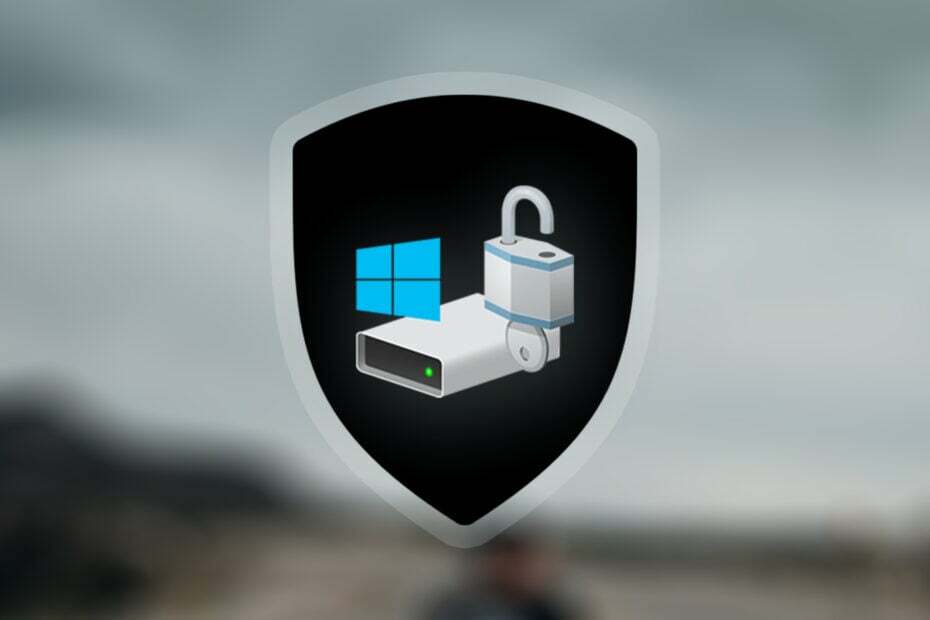
우리는 최근에 Windows 업데이트가 실제로 수정보다 더 많은 부분을 망가뜨리는 방법에 대해 이야기해 왔으며, 동일한 추세를 계속 이어갈 것입니다.
영향을 받는 사용자 중 하나인 경우를 대비하여 Windows 10 깨진 오디오를 수정하는 방법 KB5015878 설치 후.
그리고 우리는 운영 체제 관련 문제에 대해 논의하고 있었기 때문에 Windows 문제 중 다른 하나에 대해 설명할 시간입니다.
Microsoft는 업데이트 후 BitLocker 문제를 확인합니다.
Microsoft로 알려진 Redmond에 기반을 둔 거대 기술 기업이 마침내 공식적으로 일부 사용자가 며칠 동안 보고한 내용을 확인했습니다.
최근 게시된 공지사항에 따르면 Windows 상태 대시보드, Secure Boot DBX용 최신 보안 업데이트(KB5012170) 장치가 BitLocker 복구로 직접 부팅되도록 합니다.
그리고 예상대로 영향을 받는 사용자에게 즉시 복구 키를 입력하라는 메시지가 자동으로 표시됩니다.
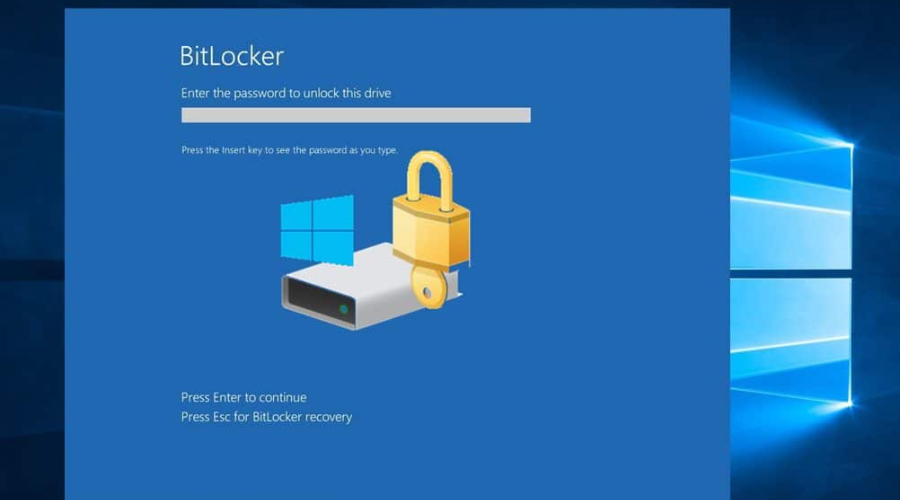
또한, 이 불쾌한 버그를 공식적으로 인정했다는 사실 외에도 Microsoft는 영향을 받았거나 아직 영향을 받지 않은 시스템에 대한 임시 해결 방법도 제공했습니다.
내 PC가 BitLocker로 직접 부팅되는 경우 어떻게 해야 합니까?
- 이미 KB5012170을 설치하신 분 이제 BitLocker 복구 메시지가 표시되며 BitLocker 복구 키를 입력해야 합니다. 공식 안내가 가능합니다 Microsoft의 설명서에서.
-
아직 KB5012170을 설치하지 않으신 분 업데이트를 적용한 후 시스템을 다시 시작하거나 BitLocker를 일시적으로 중단하여 버그를 우회할 수 있습니다.
- 명령 프롬프트를 관리자로 실행하고 다음을 입력하십시오. Manage-bde -protectors -disable %systemdrive% -rebootcount 2 명령.
- KB5012170을 설치합니다.
- 컴퓨터를 두 번 다시 시작합니다.
- BitLocker는 두 번째 다시 시작한 후에 다시 실행되어야 합니다. 다음을 사용하여 상태를 확인할 수 있습니다. Manage-bde -protectors -%systemdrive% 명령 활성화.
기술 거물은 BitLocker 버그가 이 문제에 직면했을 때 처음에 사용자가 생각했던 것처럼 모든 컴퓨터에 영향을 미치지 않는다고 말했습니다.
실제로 Microsoft에 따르면 KB5012170을 적용한 후 컴퓨터를 두 번 성공적으로 다시 시작한 사용자는 얻지 못하다 위에서 언급한 BitLocker 복구 프롬프트.
이에 대해 이야기할 때 고려해야 할 또 다른 매우 중요한 사실은 버그가 Windows 10 시스템에 전혀 영향을 미치지 않고 Windows 11에만 영향을 미친다는 것입니다.
하지만 더 많은 것이 있습니다! KB5012170에는 또 다른 문제가 있습니다. 원인은 다음과 같습니다. 0x800f0922 오류 Secure Boot DBX용 보안 업데이트를 설치하려고 할 때.
현재 공식 솔루션이 없으면 회사에서 문제를 조사하는 동안 사용자는 UEFI를 최신 버전으로 업데이트하여 실제로 문제를 우회할 수 있습니다.
우리는 업데이트에 대해 이야기하고 있으므로 확인하는 것을 잊지 마십시오. 최신 패치 화요일 롤아웃 새로운 모든 것을 발견하십시오.
2022년 8월 이달, Microsoft는 총 121개의 CVE에 대한 업데이트를 출시했습니다., 따라서 진행 중인 모든 정보를 최신 상태로 유지하십시오.
그리고 또 하나 중요한 정보는, Windows 11은 이제 Arm64EC를 통해 ARM에서 완전히 지원됩니다., Mac 장치에서 실행하려는 경우를 대비하여.
KB5012170이 설치되지 않으면 어떻게 해야 합니까?
- 누르다 이기다+ 나 액세스 설정.
- 선택 체계 카테고리를 클릭하고 문제 해결.

- 눌러 기타 문제해결 도구 단추.

- 눌러 운영 옆에 있는 버튼 윈도우 업데이트.

당신은 그것을 가지고 있습니다, 여러분! 내부자라면 기대할 수 있는 모든 것. 이 빌드를 설치한 후 문제를 발견한 경우 아래에 의견을 남겨주세요.


